KõrvalSK0 kommentaariViimati värskendatud 3. veebruar 2014
Selles artiklis selgitatakse, kuidas sünkroonida andmeid iOS-i seadmes (nt iPod touchis, iPadis ja iPhone'is) arvuti iTunesiga (Windows või Mac), kasutades WiFi-ühendust. See on praktilisem (kui USB kasutamine), võimalik on juhtmevaba sünkroonimine, kuna iPhone'i, iPadi või iPodi sünkroonimiseks pole USB-ühendust enam vaja Puudutage. Samuti võite soovida kasutada iCloud (seotud: iTunes vs iCloud). Tehke järgmist.
Veenduge, et teil on iOS-i seadme jaoks uusimad värskendused (Seaded > Üldine > Tarkvaravärskendus), iTunes (Lae alla link) ja operatsioonisüsteem (OS X – valige Apple () > Tarkvaravärskendus- või Windows).
Sammud
1. Käivitage arvutis iTunes.
2. Ühendage oma iOS-seade USB-liidese kaudu (viimast korda) Maci või arvutiga, kasutades kaasasolevat USB-kaablit.
3. Klõpsake iTunes'i paremas ülanurgas seadme nimel.
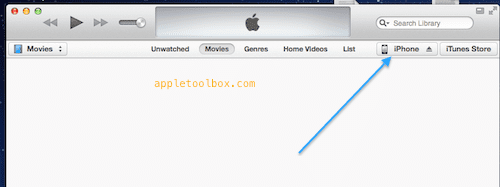
4. Valige vahekaart Kokkuvõte ja valige "Sünkrooni selle [seadmega] Wi-Fi kaudu".
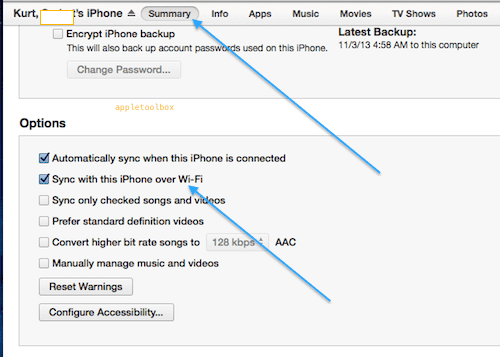
5. Klõpsake nuppu Rakenda ja katkestage seadme ühendus. Nüüd sünkroonitakse teie iPhone või iPad automaatselt, kui on täidetud järgmised tingimused.
- teie seade laeb
- iTunes on teie arvutis avatud
- Teie arvuti ja iOS-i seade on samas Wi-Fi-ühenduses.
6. Wi-Fi sünkroonimise saate algatada ka käsitsi, puudutades Seaded > Üldine > iTunes Wi-Fi sünkroonimine > Sünkrooni kohe
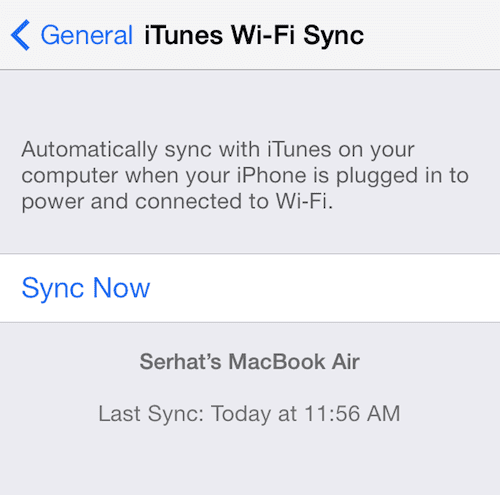
Kas teil on probleeme? iTunes'i traadita sünkroonimine ei tööta, parandage
Seotud: Kuidas oma varukoopiaid arhiveerida

Alates A/UX-i varasest Apple'i jõudmisest tehnoloogiast kinnisideeks vastutab Sudz (SK) AppleToolBoxi toimetamise eest. Ta asub Los Angeleses, CA.
Sudz on spetsialiseerunud kõigele macOS-ile, olles aastate jooksul läbi vaadanud kümneid OS X-i ja macOS-i arendusi.
Varasemas elus töötas Sudz, aidates Fortune 100 ettevõtteid nende tehnoloogia- ja ärimuutuspüüdlustes.